Πώς να ορίσετε ένα χρώμα κελιού Excel σύμφωνα με μια συνθήκη με το VBA;

Ανακαλύψτε πώς να ρυθμίσετε το χρώμα κελιού Excel ανάλογα με μια συνθήκη χρησιμοποιώντας VBA.
Μπορείτε να αλλάξετε τη διεπαφή του Adobe Photoshop ανάλογα με το στυλ εργασίας ή το μέγεθος της οθόνης σας. Και η εναλλαγή των λειτουργιών οθόνης είναι ο πιο γρήγορος τρόπος για να προσαρμόσετε τη διάταξη της διεπαφής του Photoshop .
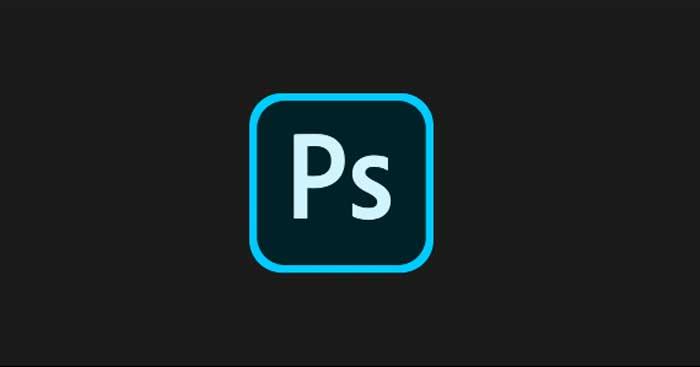
Λειτουργία οθόνης - Οι λειτουργίες οθόνης είναι προεπιλογές διεπαφής για το Photoshop, που σας επιτρέπουν να αυξήσετε ή να μειώσετε το μέγεθος του παραθύρου του λογισμικού. Για παράδειγμα, εάν θέλετε να εργαστείτε πιο γρήγορα στο Photoshop χωρίς τις παλέτες εργαλείων, μπορείτε να μεταβείτε σε διαφορετική λειτουργία προβολής.
Οι λειτουργίες οθόνης είναι διαθέσιμες στο Photoshop
Το Photoshop έχει μερικές προεπιλογές οθόνης. Αυτό το λογισμικό επεξεργασίας φωτογραφιών χρησιμοποιεί τη Λειτουργία Standard Screen ως την προεπιλεγμένη διάταξη διεπαφής όταν ανοίγετε ή δημιουργείτε νέα έγγραφα, εμφανίζοντας εργαλεία και πίνακες στο πλάι και στο επάνω μέρος του παραθύρου.
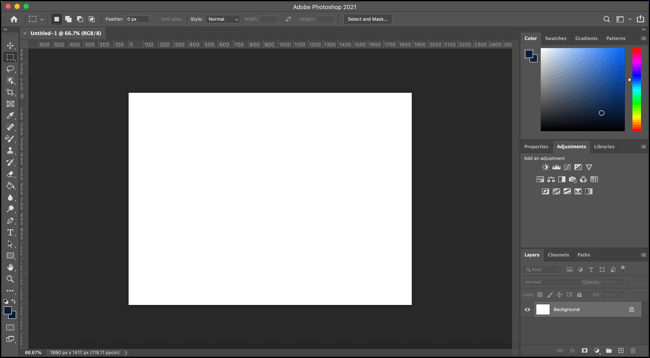
Μπορείτε επίσης να μεταβείτε σε λειτουργία πλήρους οθόνης με γραμμή μενού . Όπως υποδηλώνει το όνομα, το παράθυρο λογισμικού Photoshop θα καταλαμβάνει ολόκληρη την οθόνη της επιφάνειας εργασίας και θα διατηρήσει τη θέση της γραμμής μενού και άλλων πλαισίων όταν ενεργοποιείτε αυτήν τη λειτουργία.
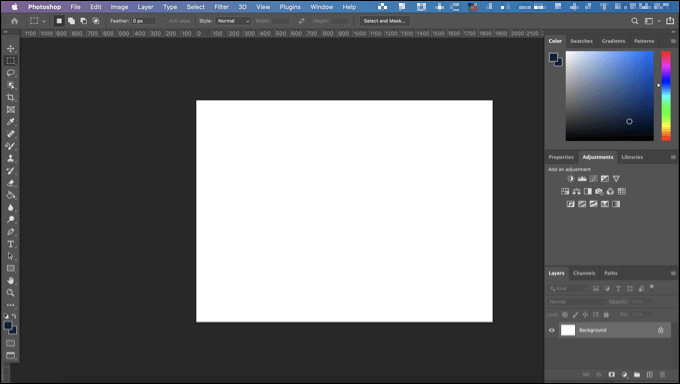
Επιπλέον, η λειτουργία πλήρους οθόνης εμφανίζει το Photoshop στο μέγιστο μέγεθος και δείχνει μόνο τον καμβά στον οποίο εργάζεστε, αλλά η αριστερή γραμμή εργαλείων εμφανίζεται όταν τοποθετείτε το δείκτη του ποντικιού από πάνω.
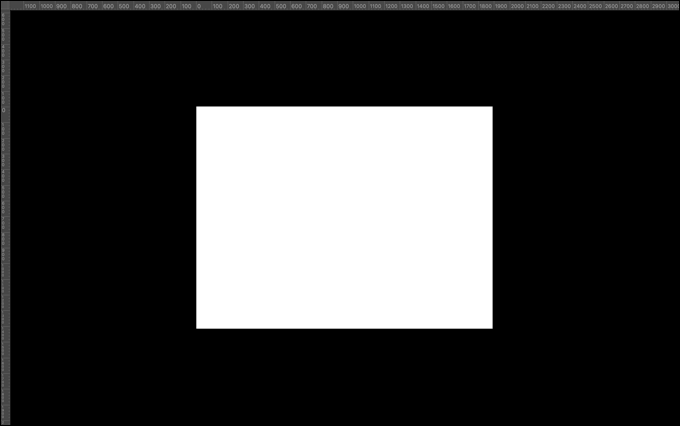
Το Photoshop διαθέτει επίσης δύο μυστικές λειτουργίες οθόνης, οι οποίες σας βοηθούν να αποκρύψετε ορισμένα μέρη της διεπαφής, όπως το αριστερό και το δεξί πάνελ και τη γραμμή επιλογών στο επάνω μέρος. Θα χρειαστεί να τα ενεργοποιήσετε με μια συγκεκριμένη εντολή πληκτρολογίου.
Δυστυχώς, δεν υπάρχει τρόπος να αλλάξετε την προκαθορισμένη προεπιλεγμένη λειτουργία οθόνης. Η μόνη επιλογή είναι ότι πρέπει να κάνετε χειροκίνητη εναλλαγή μεταξύ των λειτουργιών οθόνης μετά το άνοιγμα ενός νέου ή ενός υπάρχοντος αρχείου.
Πώς να αλλάξετε μοίρες οθόνης στο Photoshop
Έχετε πολλούς τρόπους για γρήγορη εναλλαγή μεταξύ των λειτουργιών οθόνης στο Photoshop.
Για να χρησιμοποιήσετε τη γραμμή μενού, ανοίξτε ένα νέο ή υπάρχον αρχείο στο Photoshop και επιλέξτε Προβολή > Λειτουργία οθόνης και, στη συνέχεια, κάντε κλικ σε μία από τις εναλλακτικές λειτουργίες οθόνης για να αλλάξετε τη διάταξη της διεπαφής.
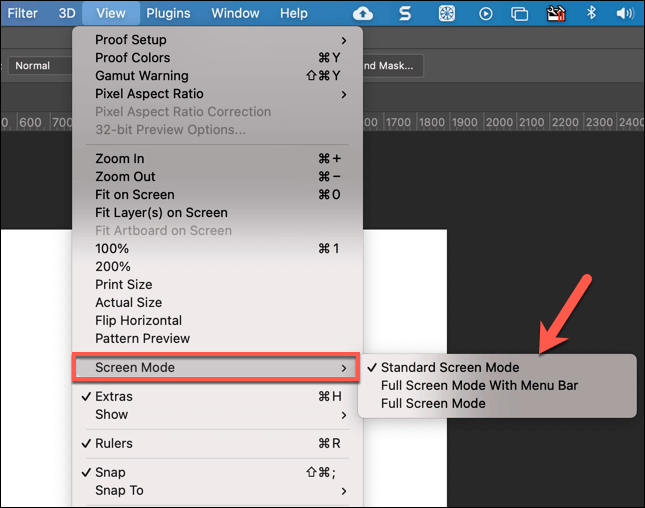
Μπορείτε επίσης να κάνετε εναλλαγή μεταξύ των λειτουργιών οθόνης χρησιμοποιώντας το εικονίδιο Λειτουργία οθόνης στο κάτω μέρος της γραμμής εργαλείων στα αριστερά. Κάντε κλικ στο εικονίδιο για να κάνετε εναλλαγή μεταξύ τους ή κάντε δεξί κλικ σε αυτό και επιλέξτε μία από τις διαθέσιμες επιλογές για να αλλάξετε το Photoshop στην επιθυμητή λειτουργία.
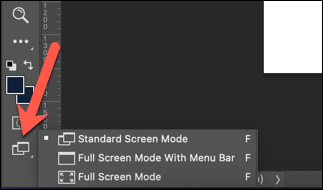
Εναλλακτικά, μπορείτε να πατήσετε το πλήκτρο F για γρήγορη εναλλαγή μεταξύ των λειτουργιών οθόνης του Photoshop. Εάν χρησιμοποιείτε την προεπιλεγμένη λειτουργία επιφάνειας εργασίας, μπορείτε επίσης να αποκρύψετε γρήγορα ολόκληρο τον πίνακα στα αριστερά και στα δεξιά πατώντας Shift+Tab .
Για απόκρυψη του πίνακα και της επάνω γραμμής επιλογών, πρέπει να πατήσετε το πλήκτρο Tab .
Παραπάνω είναι ο τρόπος εναλλαγής μεταξύ των λειτουργιών οθόνης στο Photoshop . Ελπίζω το άρθρο να είναι χρήσιμο για εσάς.
Ανακαλύψτε πώς να ρυθμίσετε το χρώμα κελιού Excel ανάλογα με μια συνθήκη χρησιμοποιώντας VBA.
Οδηγίες για την κοπή εικόνων σε κύκλους στο PowerPoint. Ανακαλύψτε πόσο απλά μπορείτε να κόψετε φωτογραφίες σε κύκλους για εντυπωσιακές παρουσιάσεις.
Μάθετε πώς να κάνετε εναλλαγή από πληκτρολόγια LTR σε RTL στο Microsoft Word.
Μάθετε πώς να χρησιμοποιήσετε διαφορετικές γραμματοσειρές στο Discord. Οι επιλογές γραμματοσειρών είναι ποικίλες και πλούσιες.
Κορυφαίες εφαρμογές κοπής ήχων κλήσης στο Android για τη δημιουργία μοναδικών ήχων κλήσης. Ανακαλύψτε τις καλύτερες επιλογές για να προσαρμόσετε το τηλέφωνό σας.
Οδηγίες για την αλλαγή του ονόματος της ομάδας συνομιλίας στο Facebook Messenger. Αυτή τη στιγμή στην ομαδική συνομιλία του Facebook Messenger, μπορούμε εύκολα να αλλάξουμε το όνομα της ομάδας συνομιλίας.
Ανακαλύψτε πώς να επαναφέρετε διαγραμμένες αναρτήσεις στο Facebook εύκολα και γρήγορα. Μαθαίνετε όλες τις λεπτομέρειες για την ανάκτηση διαγραμμένων αναρτήσεων
Οδηγίες για την ακρόαση μουσικής στους Χάρτες Google Επί του παρόντος, οι χρήστες μπορούν να ταξιδέψουν και να ακούσουν μουσική χρησιμοποιώντας την εφαρμογή Google Map στο iPhone. Σήμερα, το WebTech360 σας προσκαλεί
Οδηγίες για τη χρήση του LifeBOX - Η διαδικτυακή υπηρεσία αποθήκευσης της Viettel, το LifeBOX είναι μια νέα διαδικτυακή υπηρεσία αποθήκευσης της Viettel με πολλά ανώτερα χαρακτηριστικά
Πώς να ενημερώσετε την κατάσταση στο Facebook Messenger, το Facebook Messenger στην πιο πρόσφατη έκδοση παρείχε στους χρήστες μια εξαιρετικά χρήσιμη δυνατότητα: αλλαγή








